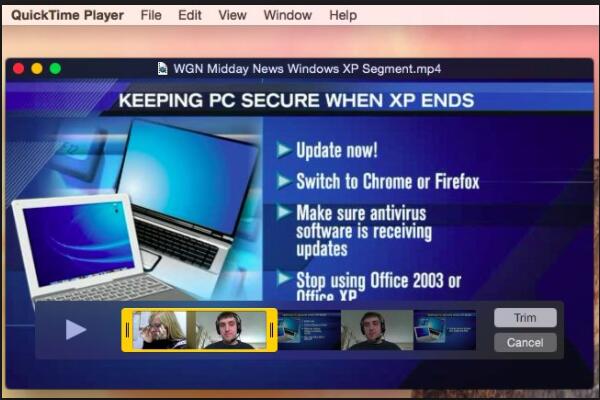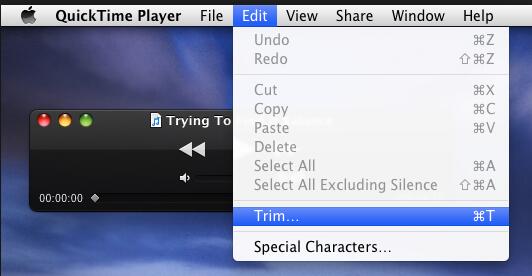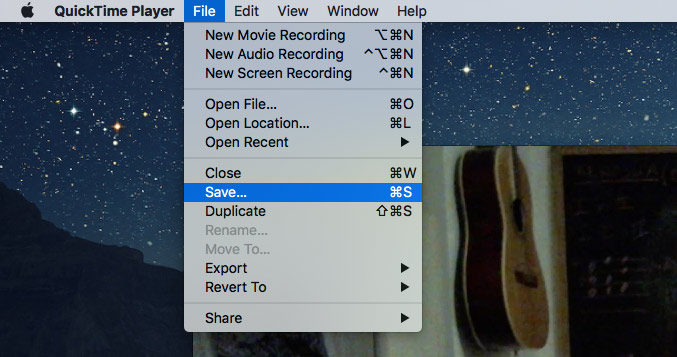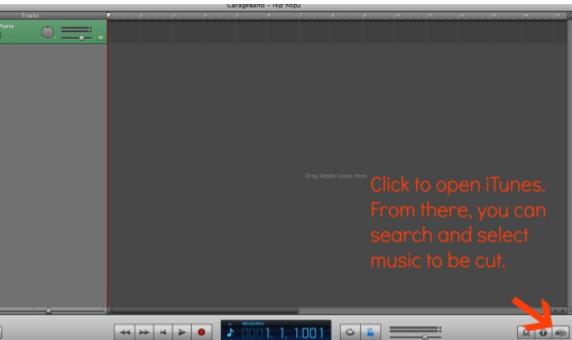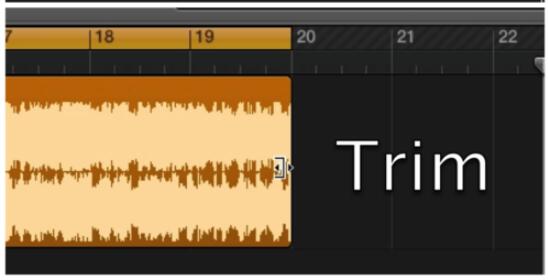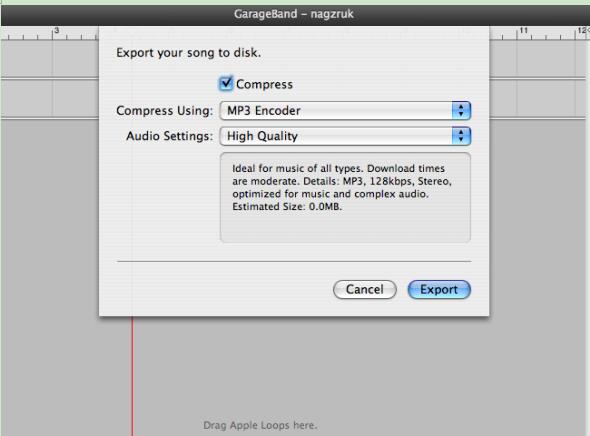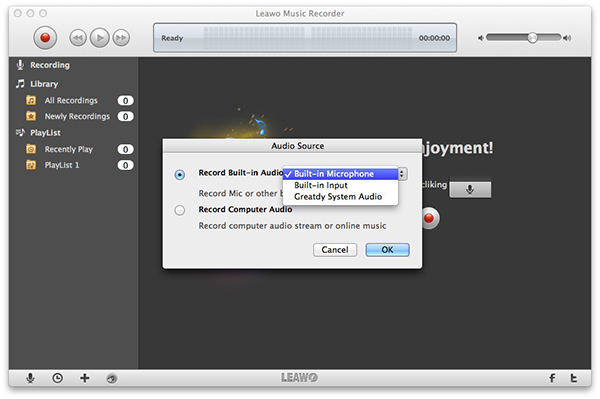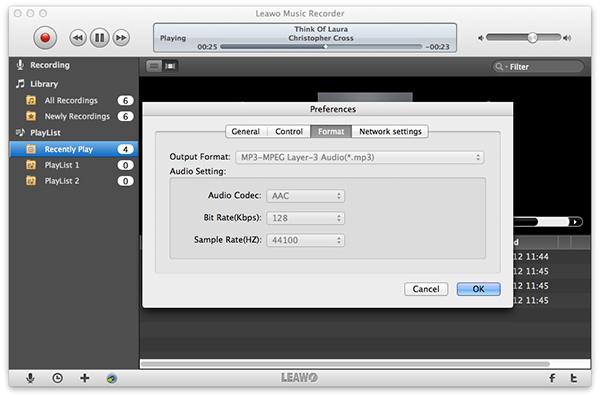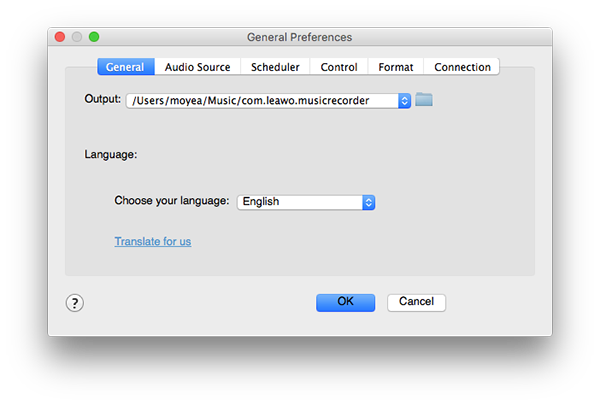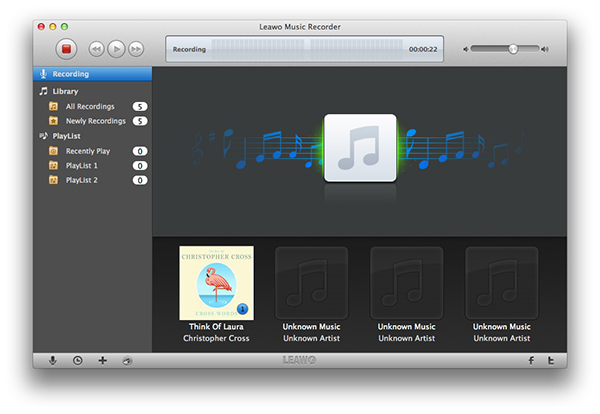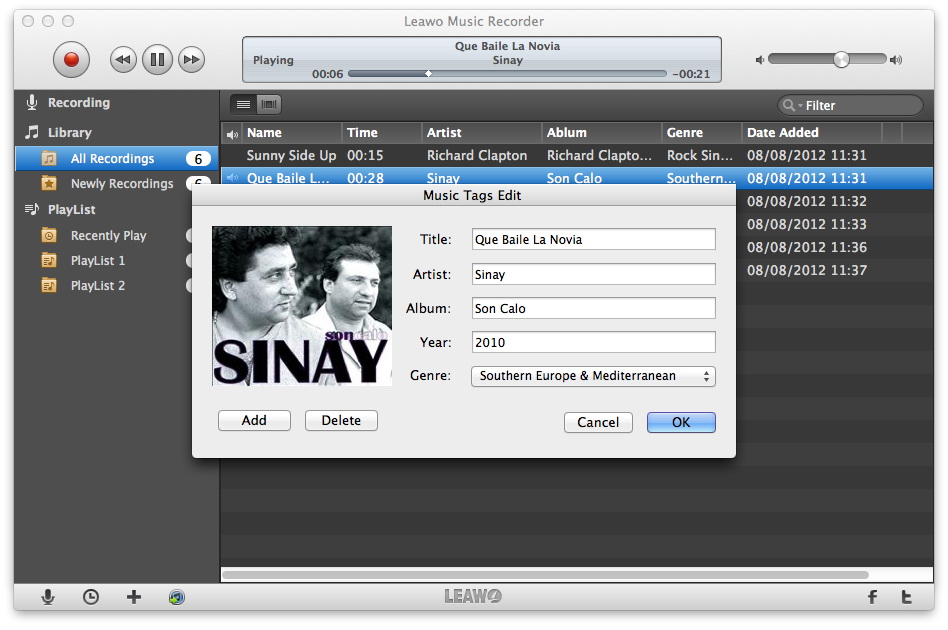Als ich Apple Communities durchsuchte, sah ich viele Leute, die fragten, wie man MP3-Musik auf dem Mac schneidet. Sie hatten eine Reihe von Lieblingssongs und möchten einen davon auf dem Mac schneiden, um einen Klingelton zu erstellen. Es gibt hauptsächlich zwei Vorteile beim Trimmen von MP3-Musik auf dem Mac. Auf der einen Seite erhalten Sie die gewünschte Länge durch das Schneiden von MP3; auf der anderen Seite können Sie den Platz Ihres Mac sparen. Nun kommen wir zur Anleitung, um zu erfahren, wie Sie MP3-Musik auf dem Mac schneiden können.
Lösung 1: Wie man MP3 mit QuickTime Player auf dem Mac schneidet
Der von Apple Inc. entwickelte QuickTime Player ermöglicht es dem Benutzer, einige grundlegende Funktionen wie die Wiedergabe von Filmen, Audios, Bildern, Grafiken und VR-Filmen usw. auszuführen. QuickTime Player ist auf jedem Mac-Computer vorinstalliert, damit Sie ihn nicht erneut online herunterladen müssen. Der QuickTime Player kann nicht nur MP3 Mac schneiden, sondern auch Musik in anderen Formaten wie WAV. Daher, wenn Sie Musik auf Mac schneiden wollen, ist es einfach für diesen Mac MP3 Trimmer, es zu schaffen.
1. Kopieren Sie die MP3-Datei, die Sie auf dem Desktop trimmen müssen. Öffnen Sie dann die MP3-Datei im QuickTime Player. Sie können das Audio direkt in das QuickTime Dock iCon ziehen.
2. Klicken Sie auf ” Command + T “, um die Trimmfunktion zu aktivieren, oder gehen Sie zum Menü ” Bearbeiten “, um die Trimmfunktion zu finden.
3. Ziehen Sie den linken und rechten gelben Schieberegler, um die gewünschte Länge zu verkürzen. Drücken Sie dann die Wiedergabetaste oben, um zu bestätigen, ob der Soundclip das ist, was Sie wollen oder nicht.
4. Wenn Sie mit dem Audioclip zufrieden sind, können Sie auf die gelbe Schaltfläche ” Trimmen ” klicken. Gehen Sie danach zu Datei > Speichern unter/ Exportieren. Es gibt viele Ausgabeformate zur Verfügung, aber die meisten Benutzer neigen dazu, M4R-Format als Ausgabeformat zu wählen, um seine Verwendung auf dem iPhone zu erleichtern.
Lösung 2: Wie man MP3 mit Garaband auf dem Mac schneidet
Was einen guten MP3-Trimmer für den Mac betrifft, ist Garageband ohne Zweifel eine der besten Entscheidungen. Die Benutzeroberfläche von Garageband ist für einen Anfänger etwas kompliziert, aber sie wird sehr nützlich sein, nachdem Sie gelernt haben, sie zu bedienen. Dieser MP3-Trimmer für Mac unterstützt das Trimmen von Musik in verschiedenen Formaten, einschließlich AIFF, WAV und MIDI, und den Export von Audio in das MP3-, MP4- oder AIFF-Format. Garageband ist reich an einer Vielzahl von realistischen, gesampelten Instrumenten und softwaremodifizierten Synthesizern, um Originalmusik zu erstellen und Musik live zu spielen, indem ein USB-MIDI-Keyboard an den Computer angeschlossen wird. Nun wollen wir sehen, wie man MP3-Musik auf dem Mac mit dem Mac MP3-Trimmer trimmt.
1. Starten Sie den Mac MP3 Trimmer und wählen Sie das Feld “Leeres Projekt”. Wählen Sie MP3-Musik, die Sie aus der iTunes Mediathek, der Loop-Mediathek oder Ihrem Desktop schneiden möchten. Sie können den Song anklicken, halten und in den rechten Arbeitsbereich ziehen.
2. Bewegen Sie Ihre Maus an den rechten Rand der Wellenform und Sie sehen einen Cursor. Stellen Sie den Cursor in die Mitte der Audiospur, der Cursor sieht aus wie eine Linie mit Pfeilen. Klicken, halten und ziehen Sie einfach die Trackkante, um den MP3-Mac zu trimmen.
3. Sie können auf die Wiedergabetaste klicken, um den Sound-Clip anzuhören. Wenn Sie damit zufrieden sind, klicken Sie auf Teilen > Song auf die Festplatte exportieren” und wählen Sie Ausgabeformate wie MP3, AAC, AIFF.
Lösung 3: Wie man MP3 mit Leawo Music Recorder auf dem Mac schneidet
Im Gegensatz zu Lösung 1 und Lösung 2 schneidet der Leawo Music Recorder for Mac den MP3, indem er den gewünschten Soundabschnitt aufnimmt. Der Leawo Music Recorder ist in der Lage, jedes Audio von jeder Audioquelle aufzunehmen, einschließlich Online-Audio wie YouTube, Spotify und Facebook, Computer-Audio und Mikrofon-Audio. Sie können Audio in über 300 Formaten aufnehmen und in den Ausgabeformaten MP3, WAV oder M4A speichern. Der Mac MP3 Trimmer unterstützt Sie dabei, das getrimmte MP3 zu verbessern, indem Sie die Parameter für Bitrate und Samplefrequenz einstellen. Außerdem können Sie mit diesem MP3-Trimmer Mac Musik-Tags wie Titel, Genre, Album usw. manuell hinzufügen und bearbeiten. Nun möchte ich Ihnen vorstellen, wie Sie MP3 mit dem Mac MP3 Audio Trimmer trimmen können.

Leawo Music Recorder
☉ Jeden Ton von Computer- und Mikrofon-Audio aufnehmen.
☉ Musik von über 1000 Musikseiten aufnehmen: YouTube, Facebook, usw.
☉ Die Musikaufnahme über den Recording Task Scheduler planen.
☉ Automatisch/manuell Musik-Tags hinzufügen: Künstler, Album, usw.
☉ Die Aufnahmen in WAV/MP3/W4A-Format speichern.
Laden Sie diese Mac Audiobearbeitungssoftware herunter, installieren Sie sie auf Ihrem Mac-Computer und starten Sie sie dann. Die folgenden Schritte zeigen Ihnen, wie Sie die MP3-Musikdatei auf dem Mac schneiden können. Es funktioniert unter Mac OS 10.6 und höher.
Schritt 1: Audioquelle einstellen
Klicken Sie auf das kleine Mikrofonsymbol unten links, um in das Feld “Audio Quelle” zu gelangen, wählen Sie entweder “Computer Audio aufnehmen” oder “Audio Eingang aufnehmen”, je nach Ihrer aktuellen Situation.
Schritt 2. Ausgabeformat auswählen
Das Formatfenster finden Sie unter Leawo Music Recorder > Einstellungen > Format. Es stehen drei Ausgabeformate zur Verfügung: MP3, WAV und M4A. Sie können die Sample-Rate und die Bitrate auch auf demselben Bedienfeld einstellen.
Schritt 3. Ausgabeverzeichnis auswählen
Gehen Sie im gleichen Fenster zu Allgemein, um das Ausgabeverzeichnis auszuwählen, indem Sie auf das blaue Ordnersymbol klicken, um zu blättern.
Schritt 4. Trimmen des MP3s starten
Aktivieren Sie die Aufnahmetaste, um die Aufnahme im Hauptmenü zu starten und dann Audio abzuspielen, das Sie trimmen müssen. Wenn Sie damit fertig sind, können Sie erneut auf die Aufnahme-Taste klicken, um die Aufnahme zu beenden.
Schritt 5. Musik-Tags manuell bearbeiten
Der Leawo Music Recorder ist hilfreich beim automatischen Herunterladen von Musik-Tags. Sie können Musik-Tags wie Titel, Künstler und Jahr jedoch auch manuell bearbeiten, indem Sie in der Bibliothek mit der rechten Maustaste auf die Aufnahme klicken und “Musik-Tags bearbeiten” wählen.
Für Windows-Computer wenden Sie sich bitte an Leawo Music Recorder, um Musik auf Windows-Computern aufzunehmen und zu bearbeiten.